みなさん、毎日大量の迷惑メールでお困りではないですか?
1日数十件、場合によっては数百件届くという方も少なくありません。
しかも、「迷惑メール」フォルダーに振り分けられたとしても、「うざい!」「煩わしい!」というストレスは残りますよね。
さらに、大切なメールまで間違って「迷惑メール」フォルダーに振り分けされてしまうと、山のような迷惑メールの中から探し出すのも一苦労…。
「受信トレイ」にも「迷惑メール」フォルダーにも表示されず、最初から自動で削除できたら最高だと思いませんか?
本記事では、Outlook(アウトルック)の「ルール」機能(振り分け設定)を使って、差出人の名前で迷惑メールを見分け、完全自動で削除する方法を、初心者の方にもわかりやすくご紹介します。
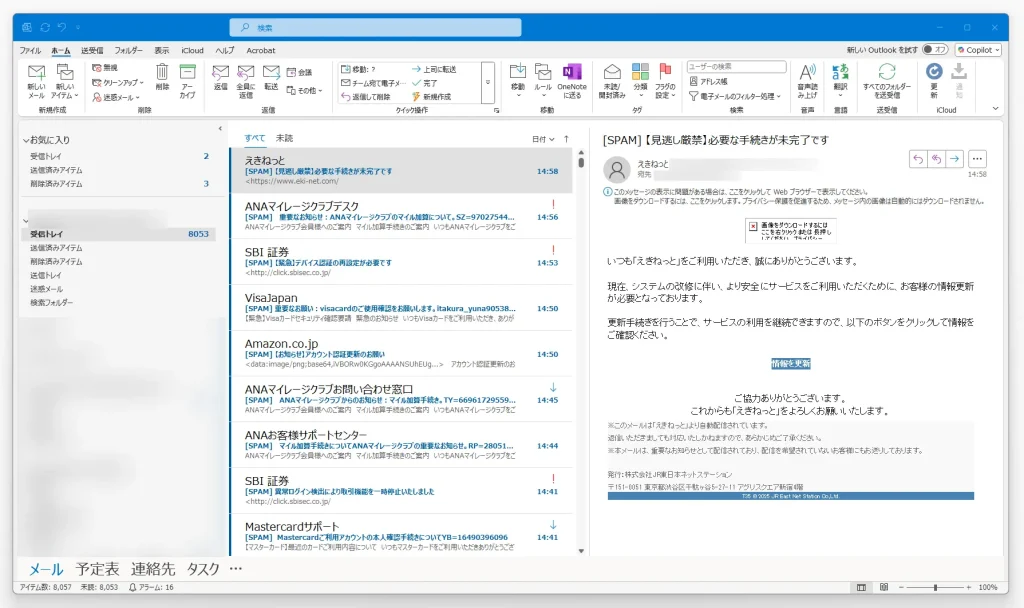
Outlookで迷惑メールを振り分けできない理由|メールアドレスや件名では対策できない!
Outlook(アウトルック)には、受信したメールを特定の条件に従って自動で振り分けられる「ルール」という便利な機能があります。
たとえば、特定の差出人から届いたメールを専用フォルダーに自動で分類したい場合、差出人のメールアドレスを条件に設定するのが最も簡単で確実な方法です。
たとえば「佐藤さん」からのメールを、「佐藤さんフォルダー」に自動で振り分けるよう設定するのは、一般的な使い方の一つです。
下図のように、差出人ごとにメールを整理できて便利ですね。
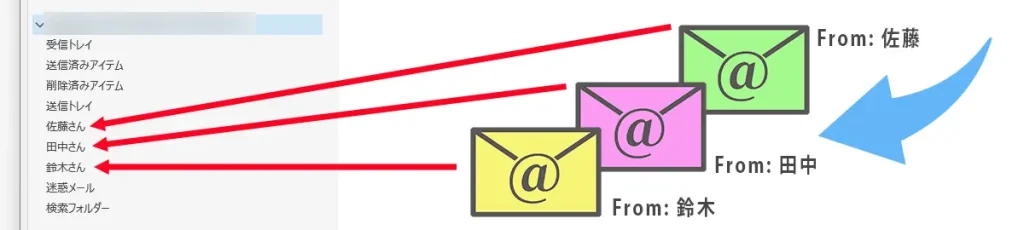
しかし、迷惑メールを同じように振り分けるとなると話は別です。
「毎日届くうんざりするような迷惑メール、もう見たくない!」と思ったことはありませんか?
そんな方にとって、通常の振り分け設定では限界があるのが実情です。
というのも、迷惑メールの送信者はメールアドレスを偽装し、毎回異なるアドレスで送りつけてくるからです。
中には、実在する企業のドメイン名を悪用したなりすましメールもあります。
さらに、件名も毎回バラバラなので、規則性がなく「件名で振り分ける」ことも困難です。
このように、迷惑メールをメールアドレスや件名では正確にフィルタリングできないのが実情です。
ではどうすればよいのでしょうか?
そのヒントとなるのが「差出人の“名前”」です。
このあと、その活用法を詳しくご紹介します。
Outlookの迷惑メール対策で「差出人名」で振り分け設定!この方法、使える?
前述したように、通常のメールの振り分け設定では「差出人のメールアドレス」を使うのが一般的です。
しかし、迷惑メールにはこの方法は使えません。
迷惑メールの送信者はメールアドレスを偽装して、毎回違うアドレスから送ってくるからです。
そこで注目したいのが、「差出人の名前」です。
完璧な方法ではありませんし、注意が必要ですが、条件次第ではかなり有効に機能するケースがあります。
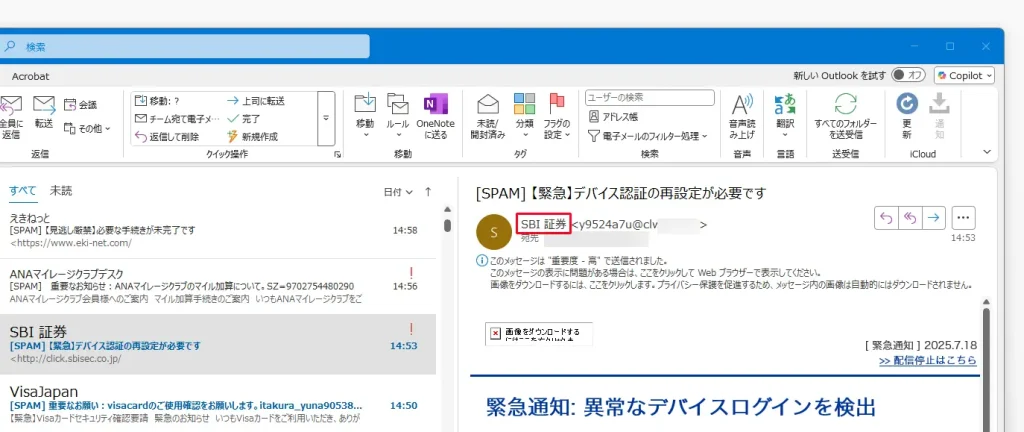
「差出人の名前」とは、Outlookの受信メール本文の上(画像の赤枠で囲んだ部分)に表示されている、メールアドレスの前に表示される名前のことです。
多くの迷惑メールでは、ここに実在する企業名やサービス名が表示されており、受信者を騙す目的で巧妙に偽装されています。
差出人の名前に実在する企業名やサービス名を表示するのは、受信者に「本物のメールだ」と思い込ませて、開封させたりクリックさせたりするのが狙いです。
一見すると正規のメールに見えるように、有名な企業名を悪用して表示しているケースが多く見られます。
たとえば、以下のような企業名を使った迷惑メールがみなさんのところにも数多く届いていませんか?
- 楽天市場
- Amazon
- 野村証券
- 佐川急便
- ドコモ(Docomo)
- VISAカード
有名企業を騙るのは、メール受信者を騙す、迷惑メールの常套手段です。
たとえば、あなたが「SBI証券」を利用していないのに、「SBI証券」からメールが届いたとしたら……
それはかなり怪しいメールと考えてよいでしょう。
「これは迷惑メールだ!」と断定しても問題がないのではないでしょうか?
本記事では説明の都合上「SBI証券」様のお名前を例として使用させていただいておりますこと、お詫びいたします。ご容赦くださいませ。
また、迷惑メール振り分けの条件として「SBI 証券」というワードを使用しておりますが、みなさんの状況に応じて読み替えて、適切なワードを選択してください。
もちろん、SBI証券を使っている人は「差出人名[SBI 証券]」で振り分けすることはできません。
なぜならSBI証券からの本物のメールが届かなくなってしまうリスクがあるからです。
そのような場合は、「例外条件」を設定することで振り分け条件を設定します。
具体的な設定方法は後述します。
自分が登録したことのない企業名や、使った覚えのないサービス名を騙った迷惑メールは、その多くが「差出人の名前」をもとにある程度振り分けが可能です。
とはいえ、“ある程度”と表現したのは理由があります。
実際のところ、「差出人の名前」には微妙な違いを持つ複数の表記が存在するからです。
たとえば……
「SBI証券」「SBI 証券」「S B I 証 券」「SBI證券」など、意図的に文字間隔や表記を変えている例も少なくありません。
そのため、完全なブロックは難しいとしても、受信頻度の高い表記や、過去に届いた迷惑メールでよく使われていた名前を条件として登録しておくだけでも、相当数の迷惑メールをまとめて処理できる可能性があります。
迷惑メールの受信数が減れば、フィッシング詐欺やウイルス感染などのリスクも下がりますし、なにより日々のメールチェックによるストレスも軽減できます。
こうした効果を期待して、これから説明する「差出人名」を条件にする方法を試してみてはいかがでしょうか?
Outlook迷惑メール対策|差出人名で自動振り分けするルール設定の手順
受信したメールから「差出人の名前」をコピーする方法
Outlookで受信したメールの差出人の部分を右クリックして、[コピー]をクリックします。
「差出人の名前」部分とメールアドレスが以下のような形式でコピーされます。
SBI 証券 <example@example.com>
このコピー内容は、のちほどルール設定の条件として貼り付けて使用します。
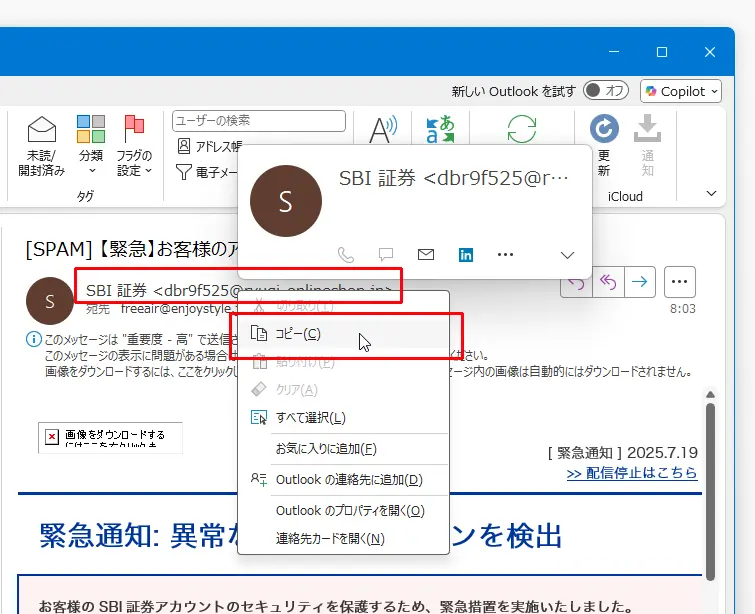
[ルール]の機能で受信メールの振り分け設定を行う方法
以下の画像のように、「クラシック リボン」と「シンプル リボン」の表示方法の違いによって[ルール]の表示位置が異なりますが、操作の流れは同じです。
[ホーム]タブ → [ルール] → [仕分けルールと通知の管理]をクリックします。
<クラシック リボンの場合>
![Outlook(アウトルック)のリボンから[ルール] → [仕分けルールと通知の管理]をクリックする](https://archi-sheet.pc-safety.jp/archisheet/wp-content/uploads/2025/07/outlook-rule-step02a-1024x492.webp)
<シンプル リボンの場合>
![Outlook(アウトルック)のメニューから[ルール] → [仕分けルールと通知の管理]をクリックする](https://archi-sheet.pc-safety.jp/archisheet/wp-content/uploads/2025/07/outlook-rule-step02b-1024x569.webp)
[仕分けルールと通知]の画面で、[新しい仕分けルール]をクリックします。
![Outlook(アウトルック)で[仕分けルールと通知]画面から[新しい仕分けルール]をクリックして振り分け設定を開始する画面](https://archi-sheet.pc-safety.jp/archisheet/wp-content/uploads/2025/07/outlook-rule-step03-1024x700.webp)
Outlookの[ルール]機能で[自動仕分けウイザード]を進めていく手順
自動仕分けウィザードが始まります。
ここから具体的な条件設定をしていきます。
「自動仕分けウィザード」の画面で、「新しい仕分けルールを作成する」の項目の[受信メッセージにルールを適用する]を選択してから[次へ]をクリックします。
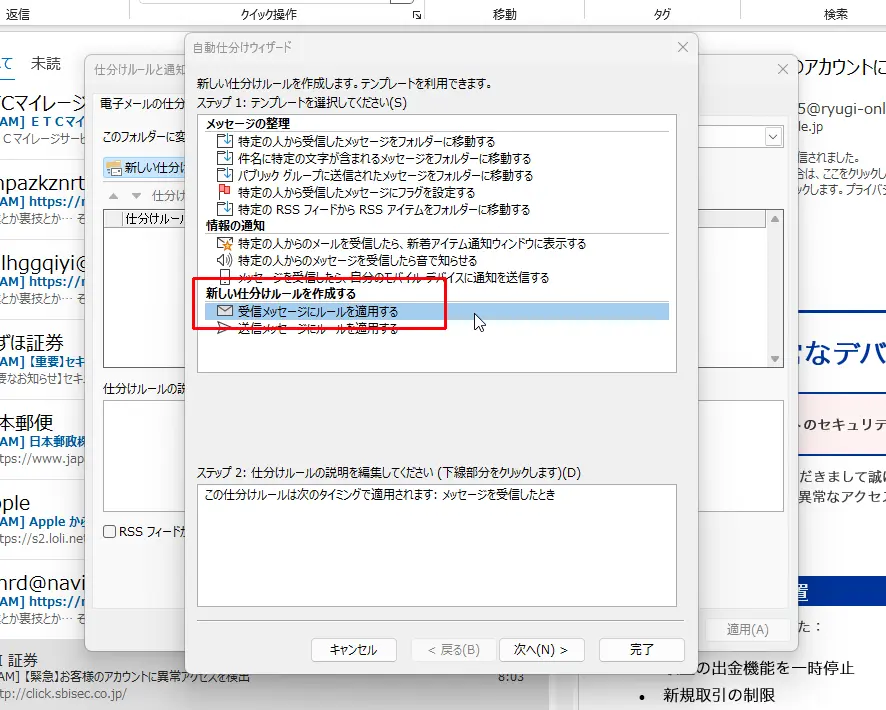
[条件を指定してください]の画面で、「[差出人] が 名前/パブリック グループ の場合」にチェックします。
[ステップ 2: 仕分けルールの説明を編集してください (下線部分をクリックします)]の枠内に表示された「名前/パブリック グループ」の部分をクリックします。
![Outlookの自動仕分けウィザードで「[差出人] が 名前/パブリック グループ の場合」をチェックします。](https://archi-sheet.pc-safety.jp/archisheet/wp-content/uploads/2025/07/outlook-rule-step05.webp)
適用される条件を設定してきます。
[電子メールアドレスの選択]画面が表示されますので、差出人の欄に、マウスカーソルを入れて右ボタンクリックで表示されるコンテキストメニューから[貼り付け]をクリックします。
![Outlookの自動仕分けウィザードで[差出人] の欄に差出人の名前とメールアドレスを貼り付けます。](https://archi-sheet.pc-safety.jp/archisheet/wp-content/uploads/2025/07/outlook-rule-step06.webp)
を貼り付けします。
先ほどコピーした「差出人の名前」部分とメールアドレスが貼り付けされます。
![Outlookの自動仕分けウィザードで[差出人] の欄に差出人の名前とメールアドレスが入力されたことを確認します。](https://archi-sheet.pc-safety.jp/archisheet/wp-content/uploads/2025/07/outlook-rule-step07.webp)
メールアドレス部分は不要ですので削除して、振り分け条件のワードとして使用する「SBI 証券」の部分だけを残してください。
[OK]ボタンをクリックします。
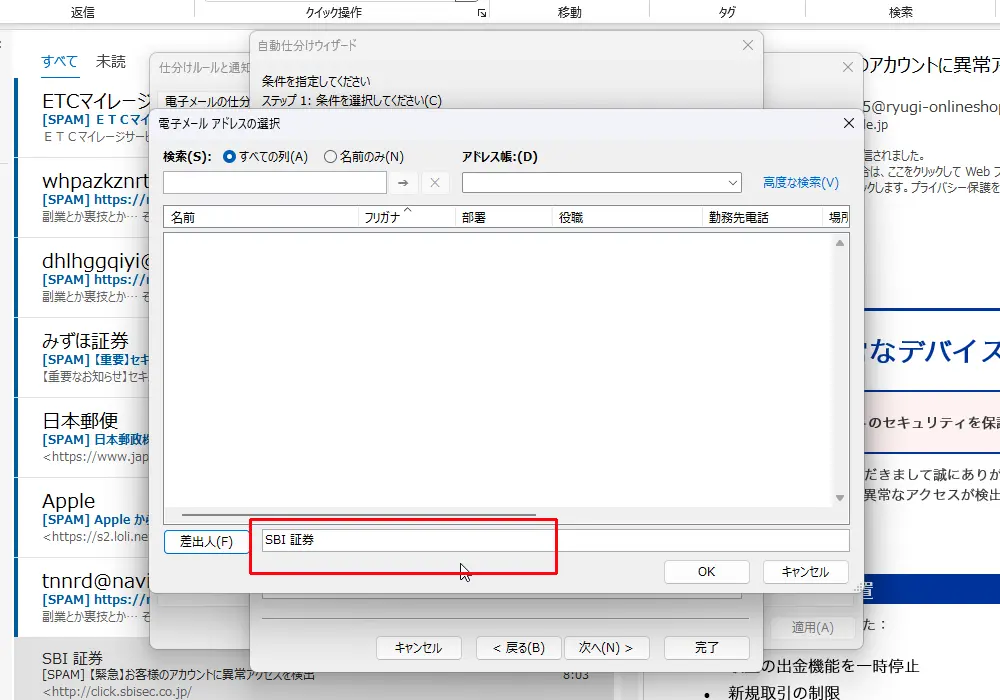
「Microsoft Outlook では”SBI 証券”が認識されません。」と、メッセージが表示されますが、このメッセージは無視して[キャンセル]ボタンをクリックします。
![[名前の確認]画面はキャンセルします。](https://archi-sheet.pc-safety.jp/archisheet/wp-content/uploads/2025/07/outlook-rule-step09.webp)
エラーが表示されますが無視してキャンセルします。
条件の部分に「SBI 証券」と表示されていることを確認して、[次へ]ボタンをクリックします。
![「[差出人] が 名前/パブリック グループ の場合」の差出人の項目が正しく設定されていることを確認します。](https://archi-sheet.pc-safety.jp/archisheet/wp-content/uploads/2025/07/outlook-rule-step10.webp)
[メッセージに対する処理を選択してください]の画面で、「削除する」と、「仕訳ルールの処理を中止する」にチェックしてください。
ここでは、振り分け条件が正しく動作するかどうかを確認するために「削除する」にチェックをしています。
[完了]ボタンをクリックします。
- 「削除する」を選択した場合
[削除済みアイテム]フォルダにメールが振り分け移動されます。
このフォルダーにある間は、あとから確認や復元が可能です。 - 「削除する(復元できません)を選択した場合
メールは 完全に削除され、[削除済みアイテム]にも残りません。
パソコン上にもメールが保存されず、原則として復元や確認はできないので注意が必要です。
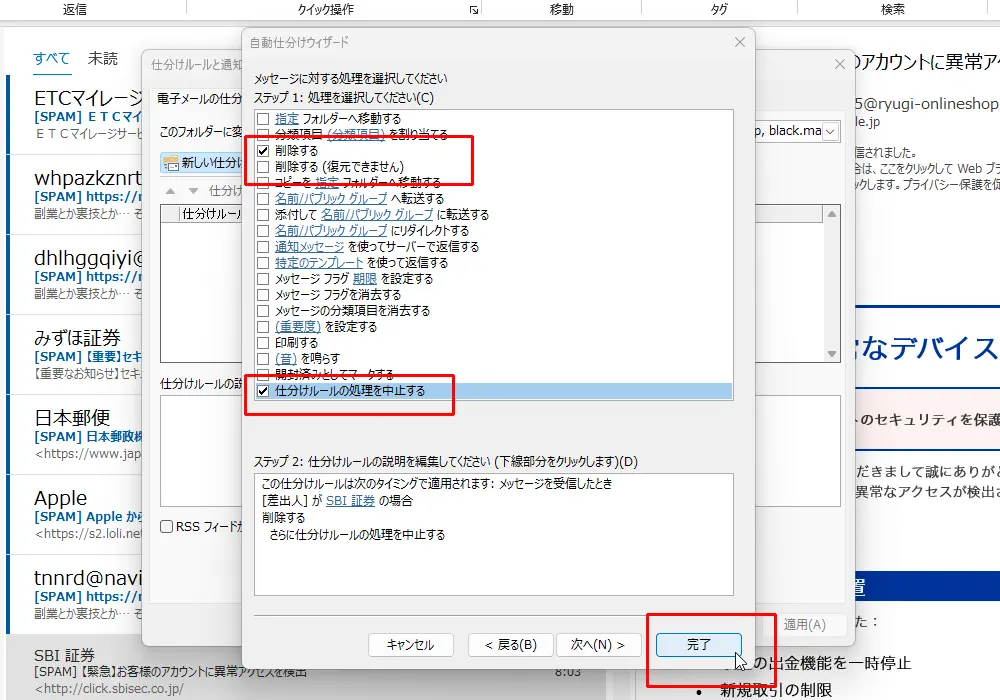
条件どおりに正しく振り分けされることを確認します。
以下のように設定できていることを確認して、[仕訳ルールの実行]をクリックします。
この仕分けルールは次のタイミングで適用されます: メッセージを受信したとき
[差出人] が SBI 証券 の場合
削除済みアイテム フォルダーへ移動する
削除する
仕分けルールの処理を中止する
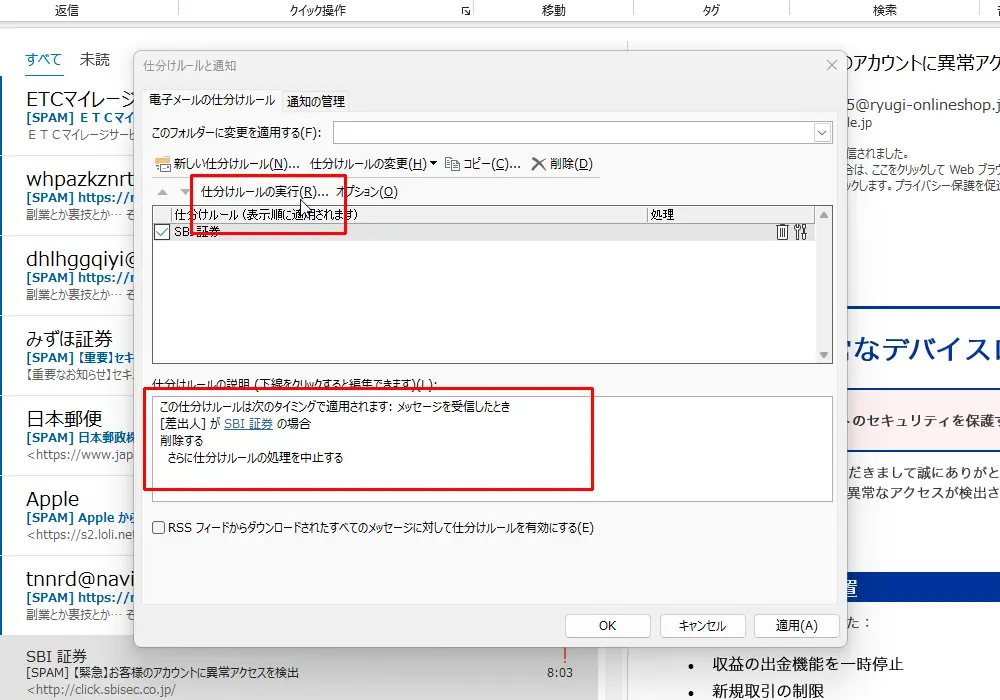
[SBI 証券]にチェックをして、[今すぐ実行]ボタンをクリックします。

設定した条件に従って、[受信トレイ]から[削除済みアイテム]にメールが振り分け移動されたことを確認します。
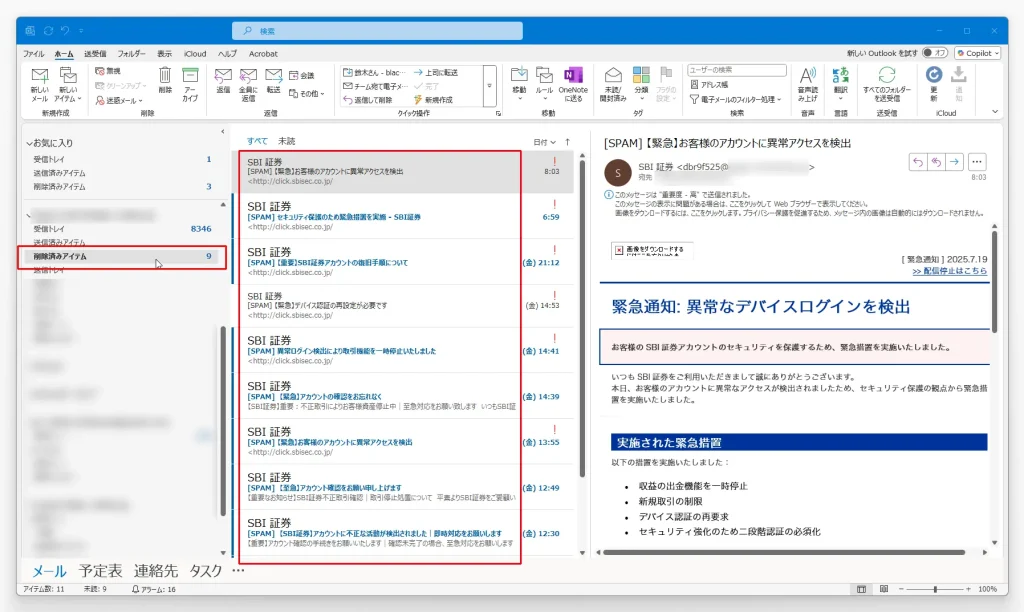
迷惑メールが自動で「削除済みアイテム」に移動された状態を確認します。
[削除済みアイテム]にも迷惑メールを残したくない場合、完全に削除される設定に変更をします。
仕訳ルールの条件設定に間違いがないことを念入りに確認してください。
以降の設定をすると、メールは完全に削除されて復元することも確認することもできなくなります。
自己責任において、設定は慎重に行ってください。
[仕訳ルールの変更] → [仕分けルールの編集]をクリックします。
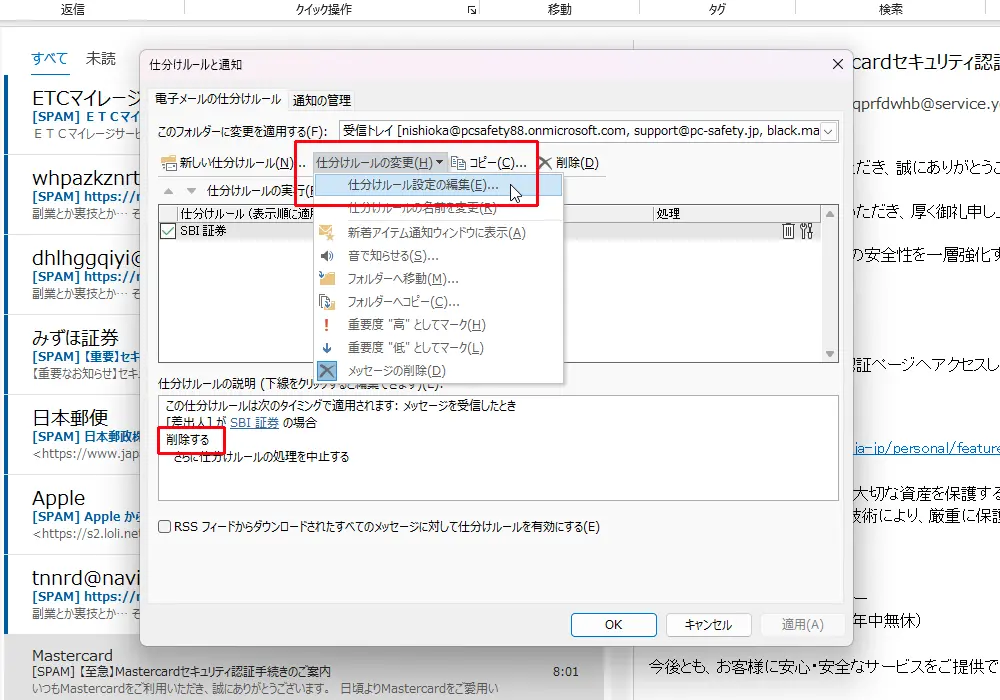
[条件を指定してください]の画面は、変更がないのでそのまま[次へ]をクリックしてください。
![「[差出人] が 名前/パブリック グループ の場合」の設定はそのままにして[次へ]をクリックします。](https://archi-sheet.pc-safety.jp/archisheet/wp-content/uploads/2025/07/outlook-rule-step16.webp)
[メッセージに対する処理を選択してください]の画面で、「削除する」のチェックを外します。
「削除する(復元できません)」にチェックします。
「この仕分けルールで削除されたすべてのメッセージは、メールボックスから完全に失われてしまいます。よろしいですか?」のメッセージが表示されますので、[はい]をクリックします。
![「この仕分けルールで削除されたすべてのメッセージは、メールボックスから完全に失われてしまいます。よろしいですか?」メッセージを確認して[はい]をクリックします。](https://archi-sheet.pc-safety.jp/archisheet/wp-content/uploads/2025/07/outlook-rule-step17.webp)
ルールにより完全に削除されることを確認し、「はい」を選ぶと復元できなくなります。
[完了]ボタンをクリックすると、「このルールは、Outlook で電子メールを確認するときにのみ実行されます。Outlook が実行されておらず、電子メールをオンラインで確認する場合や別のデバイスから確認する場合には、このルールは適用されません。」のメッセージが表示されます。
[OK]ボタンをクリックします。
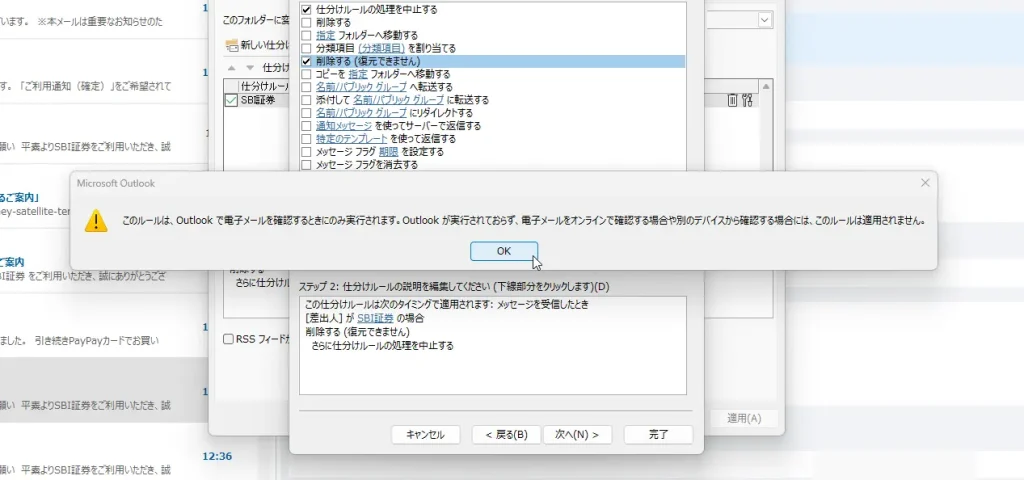
パソコンが複数台ある場合は、それぞれ個別に設定する必要があります。
以下のように表示されていることを確認して、[完了]ボタンをクリックします。
これで、差出人の名前として「SBI 証券」というワードが含まれる迷惑メールは、受信と同時に完全に削除されるようになります。
この仕分けルールは次のタイミングで適用されます: メッセージを受信したとき
[差出人] が SBI 証券 の場合
削除済みアイテム フォルダーへ移動する
削除する(復元できません)
仕分けルールの処理を中止する
![Outlook(アウトルック)のルール設定で[削除する(復元できません]を設定します。](https://archi-sheet.pc-safety.jp/archisheet/wp-content/uploads/2025/07/outlook-rule-step18.webp)
削除されたメールは復元できないため、慎重な設定が必要です。
Outlookの[ルール]機能で、例外の条件を設定する方法
ここまで、差出人の名前に「SBI 証券」が含まれる迷惑メール(SBI証券を騙るフィッシングメール)を完全に削除する方法について説明をしてきましたが、この方法は、SBI証券との取引などがない人は使えますが、SBI証券と取引のある人は使えません。
なぜなら、SBI証券から届く本物メールを間違って削除してしまう可能性があるからです。
そういうケースの場合は、Outlookの[ルール]機能による仕分け条件に、例外の条件を更に追加設定することで対応できる場合があります。
それではここから、例外の条件を追加設定していく方法を説明していきます。
企業やサービスが使用している正規のメールアドレスを確認します。
ここでは、SBI証券様を例とさせていただいておりますので、SBI証券様が使用している正規のメールアドレスを確認します。
実際には、みなさんが取引や登録したことのある企業や、サービスから届く正規のメールアドレスを確認してください。
なりすましのフィッシングメールに悪用されて悩まれている企業やサービスは、自社が使用しているメールアドレスやドメイン名を公表しているケースが最近は増えています。
SBI証券様の場合は、以下のページに掲載されています。(2025/07/20 現在)
こちらのページによると、SBI証券様の正規メールアドレスで使用されているドメイン名は「@sbisec.co.jp」「@trkd-hs.com」この二つのようですので、こちらを例にして例外の条件として設定していきます。
本来は、完全なメールアドレスで設定する方が、ドメイン名での設定よりも確実です。
ですが、SBI証券様では複数のメールアドレスを使い分けているようですので、ここでは便宜上、ドメイン名での設定で説明を進めたいと思います。
仕分けルールに、例外条件を追加してより確実に迷惑メールを撃退する
前述の迷惑メールを削除する設定が完了しているという前提で説明を進めていきます。
設定済みの仕分けルール「SBI 証券」を選択して、[仕分けルールの変更] → [仕分けルール設定の編集]をクリックします。
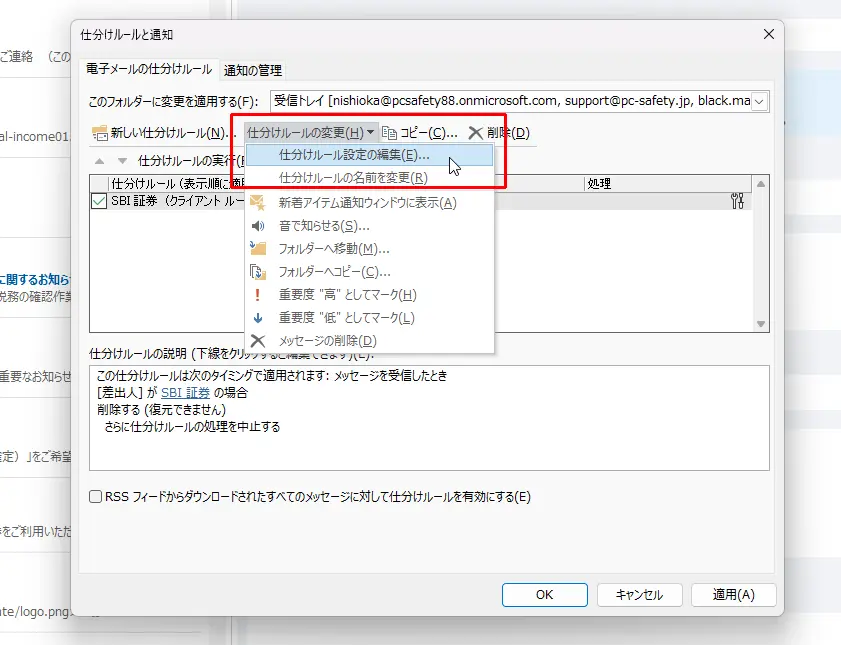
[条件を指定してください]の画面は変更の必要がないので、そのまま[次へ]ボタンをクリックします。
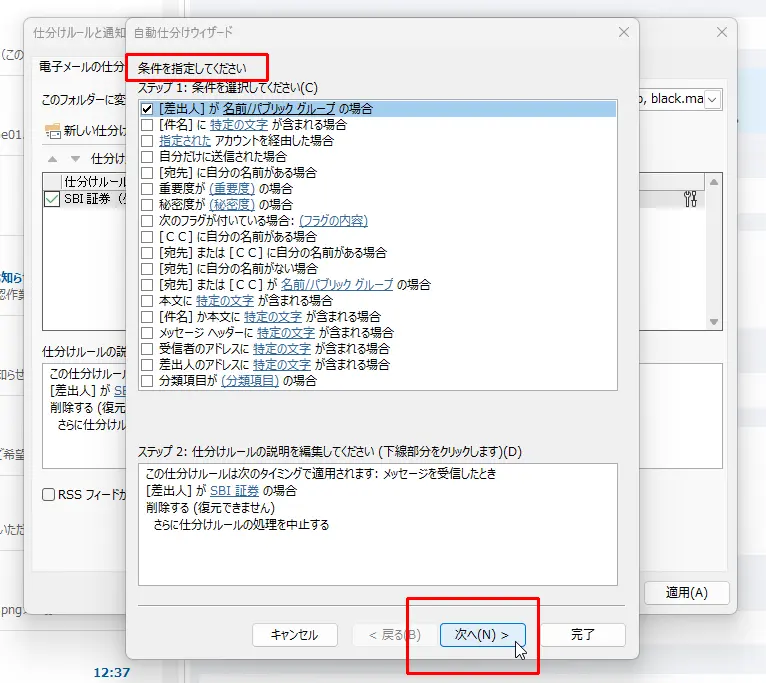
[メッセージに対する処理を選択してください]の画面は変更の必要がないので、そのまま[次へ]ボタンをクリックします。
新規で仕分けルールの設定をする場合には、[メッセージに対する処理を選択してください]の画面で[完了]ボタンをクリックせずに、[次へ]ボタンで進めると[例外条件を選択します]の画面に遷移して、仕分けルールに、例外条件を設定することができます。
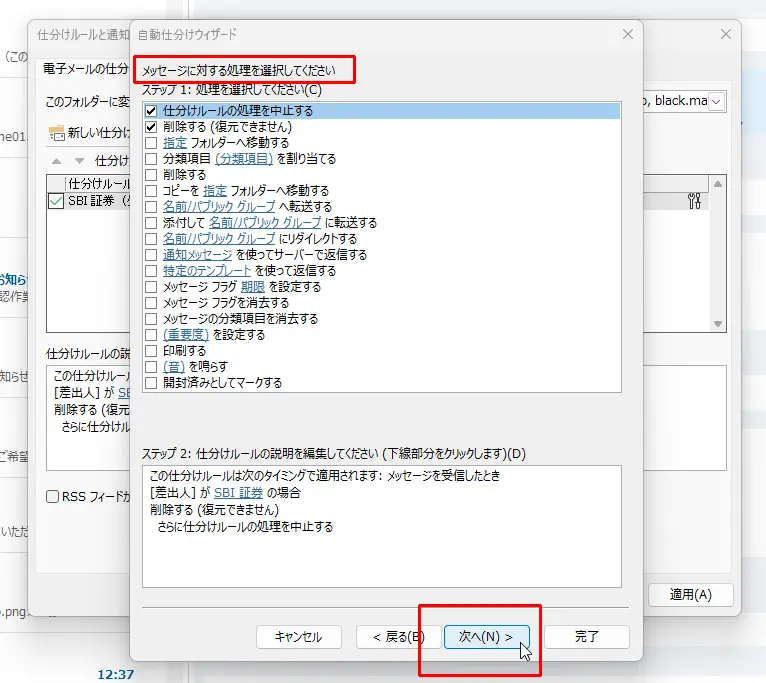
[例外条件を選択します]の画面で「差出人のアドレスに 特定の文字 が含まれる場合を除く」にチェックします。

[ステップ 2: 仕分けルールの説明を編集してください (下線部分をクリックします)]の枠内に表示された「特定の文字」の部分をクリックします。
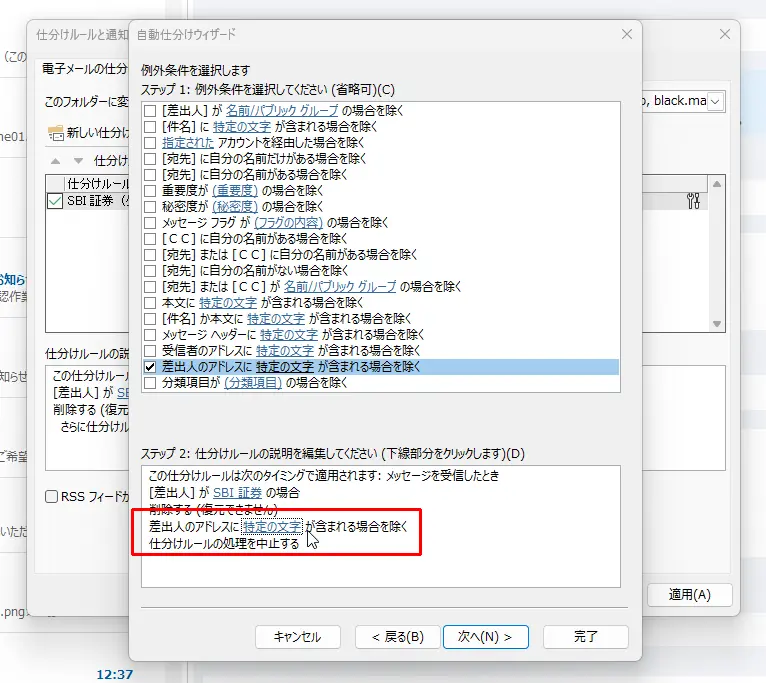
[差出人のアドレスに含まれる文字]の入力欄に「@sbisec.co.jp」と入力します。
SBI証券のページからコピーする場合は、キボードから[Ctrl]+[V]を同時に押して貼り付けします。
(この入力欄はマウス操作での貼り付けができません)
[追加]ボタンをクリックします。
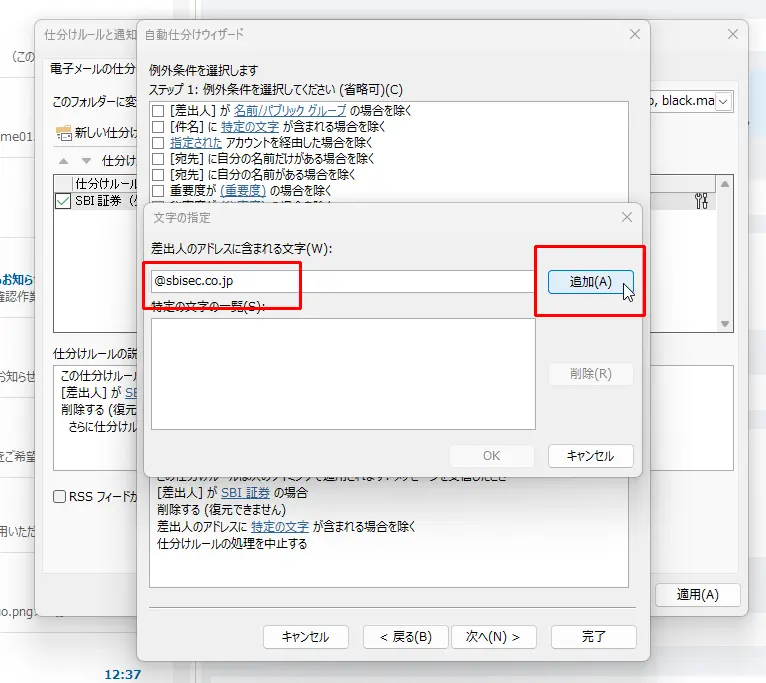
メールアドレスで使用されているドメイン名を設定します。
続けて「@trkd-hs.com」と入力して[追加]ボタンをクリックします。
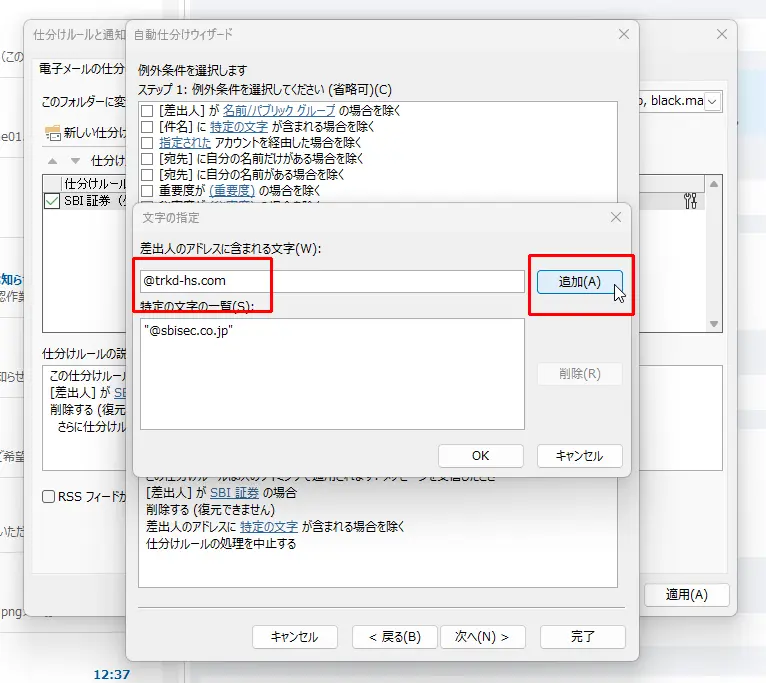
メールアドレスで使用されているドメイン名を更に追加します。
[特定の文字の一覧]に以下のように追加されたことを確認して[OK]ボタンをクリックします。
“@sbisec.co.jp” か
“@trkd-hs.com”
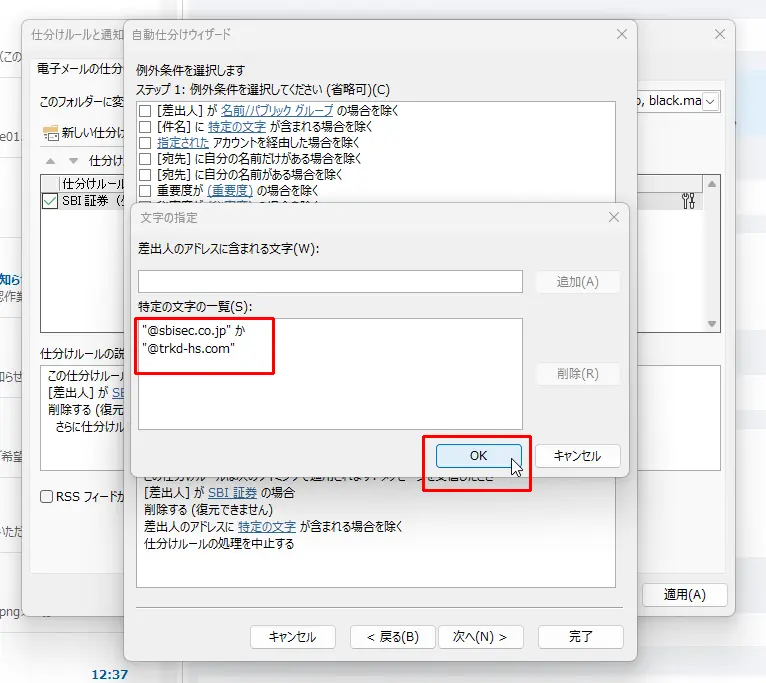
以下のように、除外する設定が追加されたことを確認して[完了]ボタンをクリックします。
差出人のアドレスに ‘@sbisec.co.jp’ か ‘@trkd-hs.com‘ が含まれる場合を除く
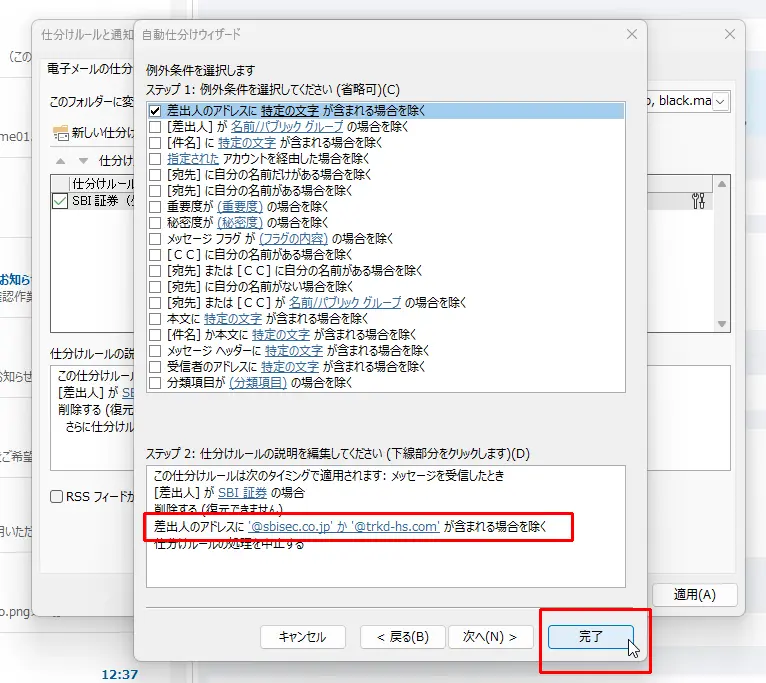
[完了]ボタンをクリックすると、「このルールは、Outlook で電子メールを確認するときにのみ実行されます。Outlook が実行されておらず、電子メールをオンラインで確認する場合や別のデバイスから確認する場合には、このルールは適用されません。」のメッセージが表示されます。
[OK]ボタンをクリックします。
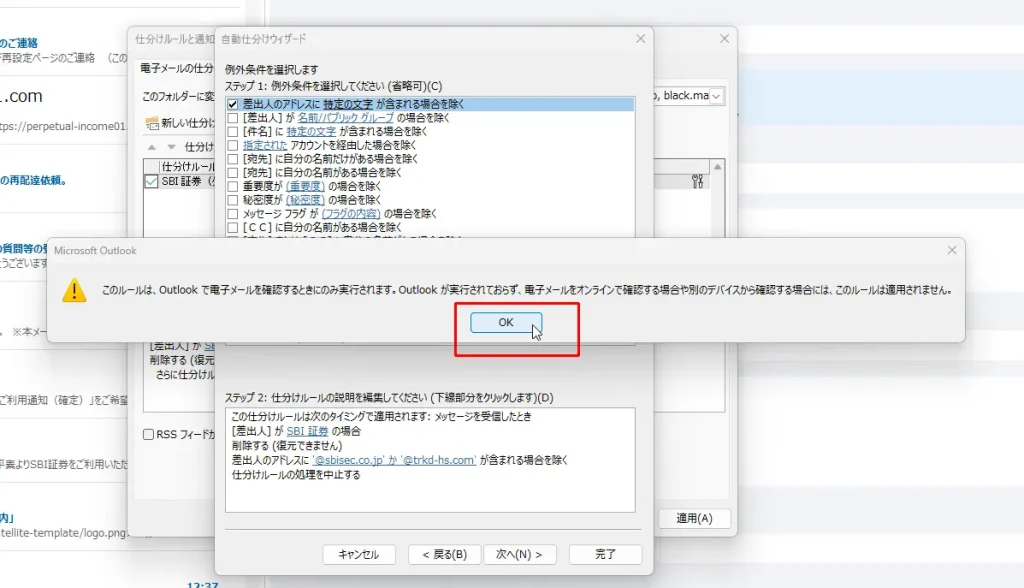
パソコンが複数台ある場合は、それぞれ個別に設定する必要があります。
仕分けルールに除外設定を追加する設定はこれで完了です。
以下のような表示になっていることを確認します。
[OK]ボタンをクリックして「電子メールの仕分けルール」の画面を閉じます。
この仕分けルールは次のタイミングで適用されます: メッセージを受信したとき
[差出人] が SBI 証券 の場合
削除する (復元できません)
差出人のアドレスに ‘@sbisec.co.jp’ か ‘@trkd-hs.com‘ が含まれる場合を除く
仕分けルールの処理を中止する
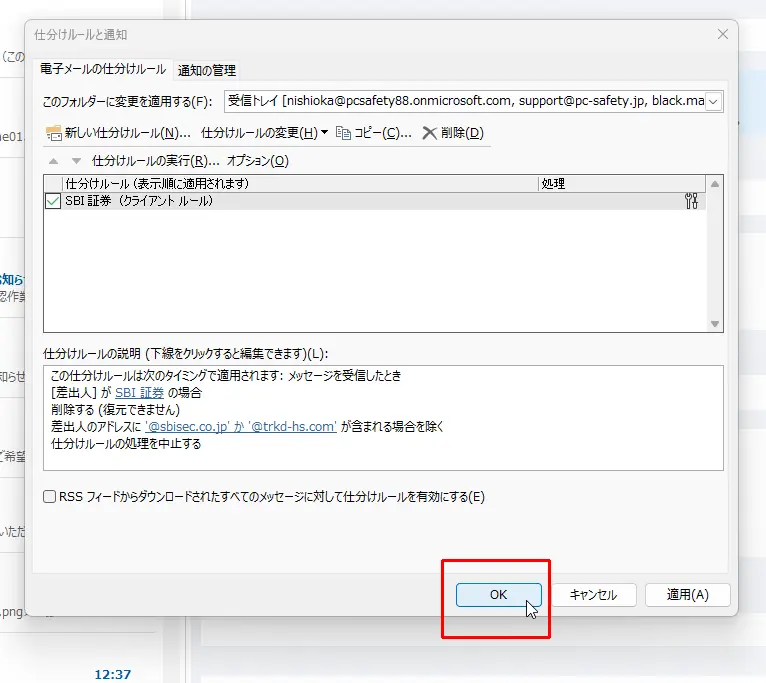
まとめ-[ルール]機能を使って迷惑メールを受信せずに削除する方法
Outlookの[ルール]機能を使って、迷惑メールを自動で削除する方法の解説は以上です。
今回は、SBI証券を装ったフィッシングメールを例に取り上げ、差出人名をキーワードにした仕分けルールを作成しました。
このようなルールを応用することで、他のなりすましメールにも対応できます。
作成したルールにより、迷惑メールは「受信トレイ」や「迷惑メール」フォルダに届く前に自動で削除されます。
差出人の名前を条件にした仕分けルールの設定は、すべての迷惑メールに対応できるわけではありませんが、繰り返し届くフィッシングメールなどには十分な効果が期待できるのではないかと思います。
特によく使われる差出人名を絞って設定するだけでも、多くの迷惑メールを自動で削除できますので、被害やストレスを軽減する手助けになれば幸いです。
あわせてこちらの記事も読まれています。

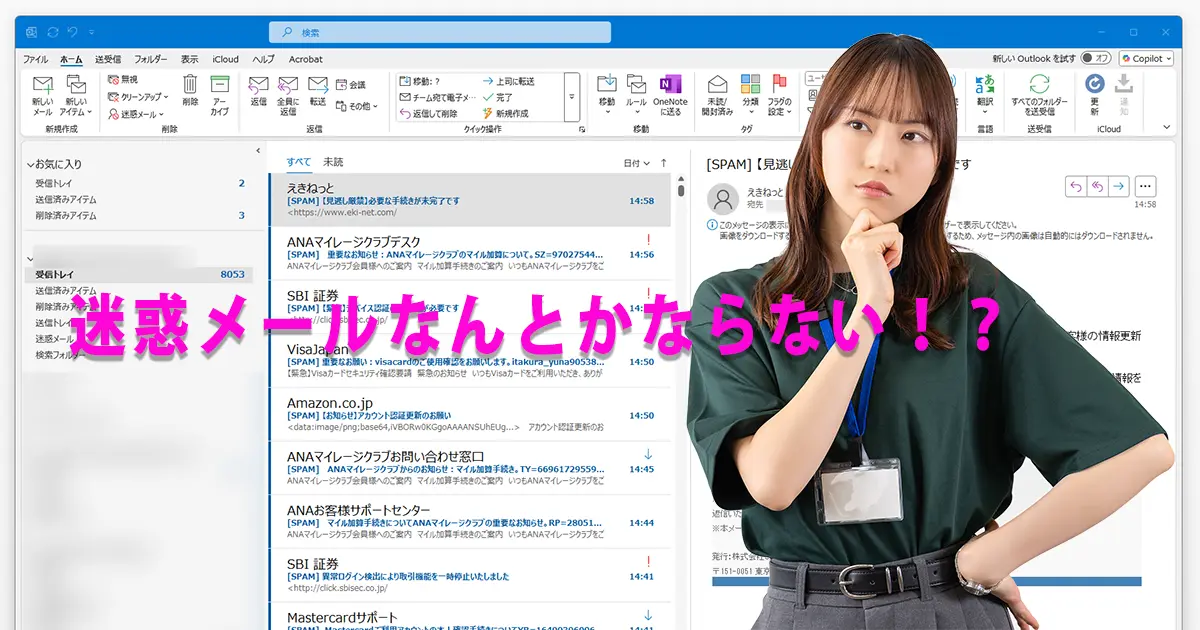




この記事のご感想やコメントはこちら